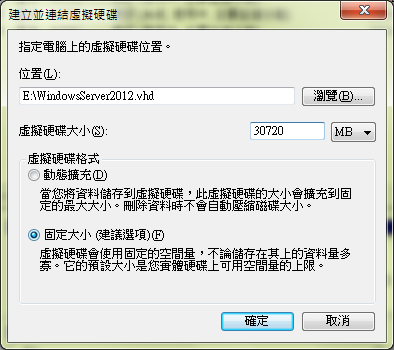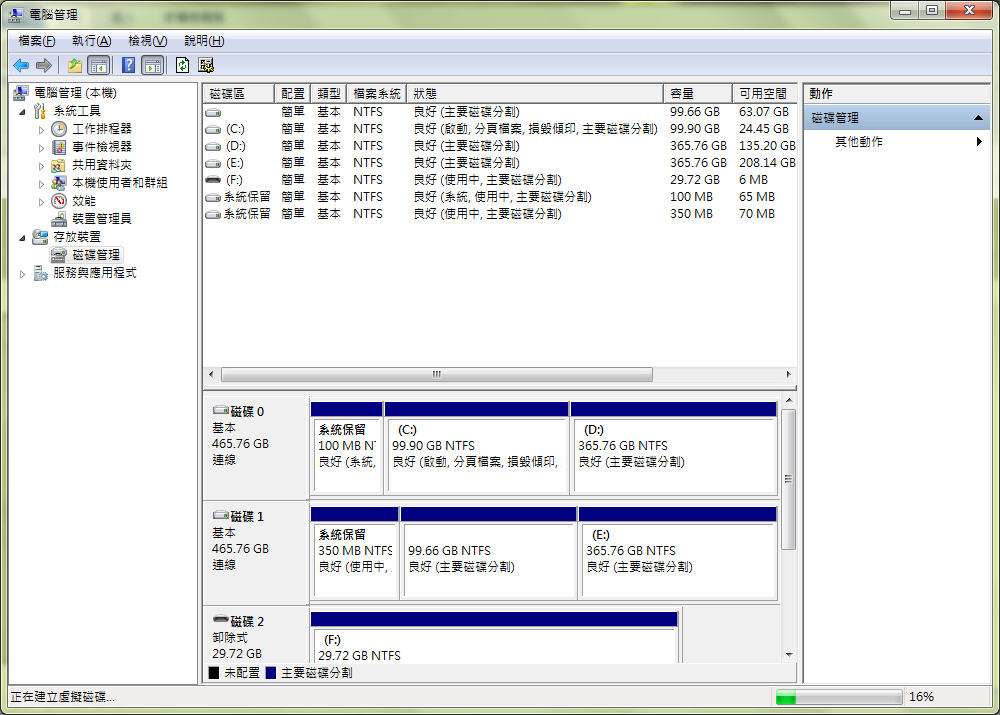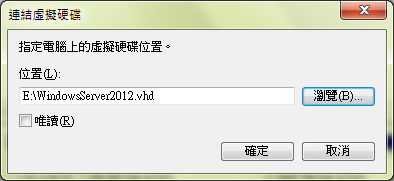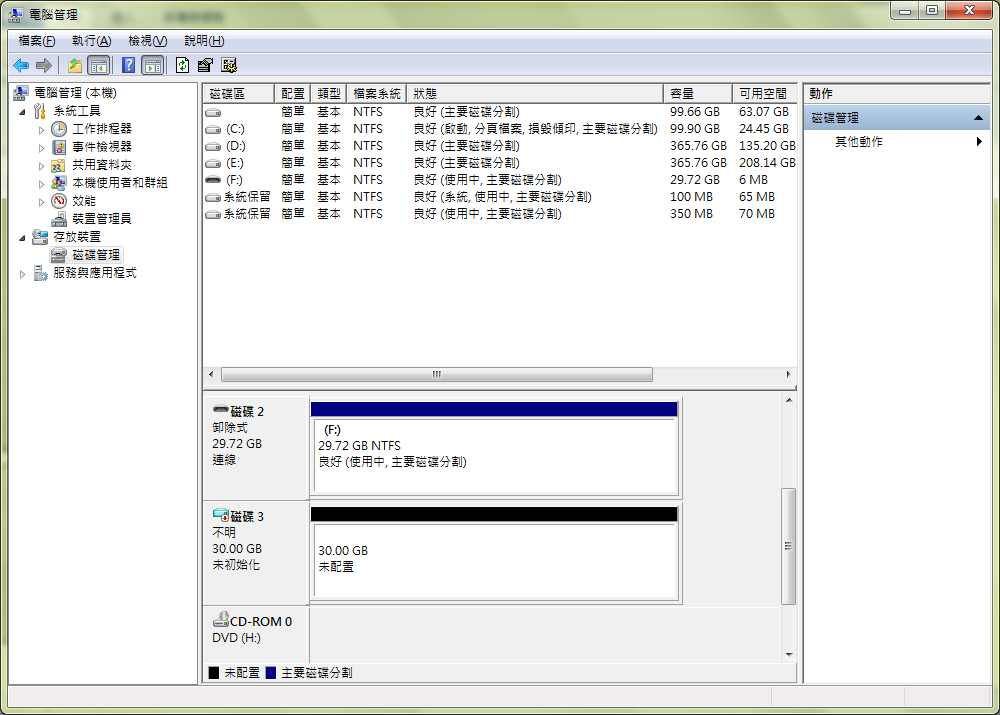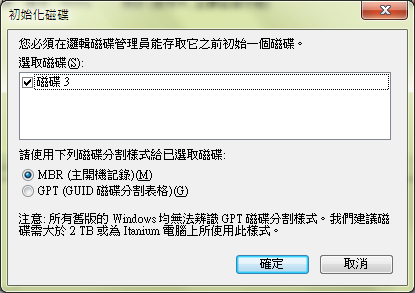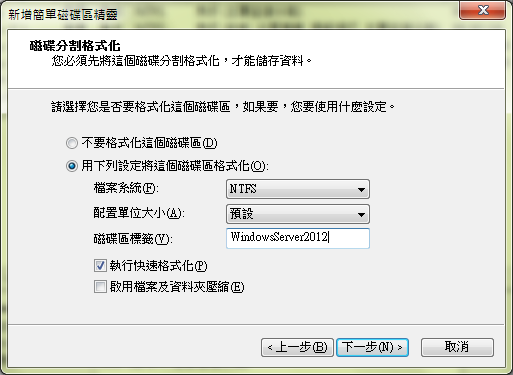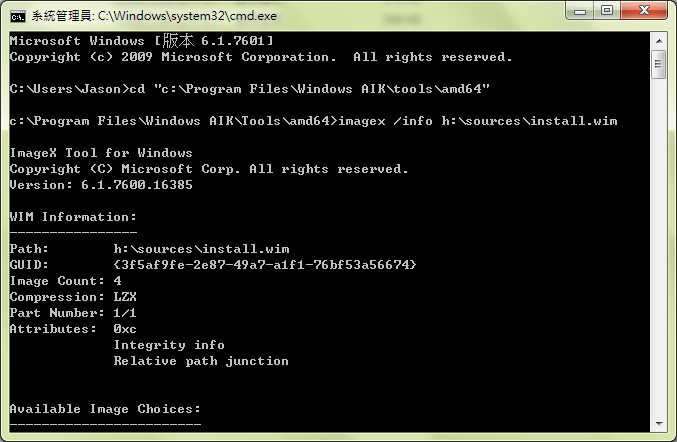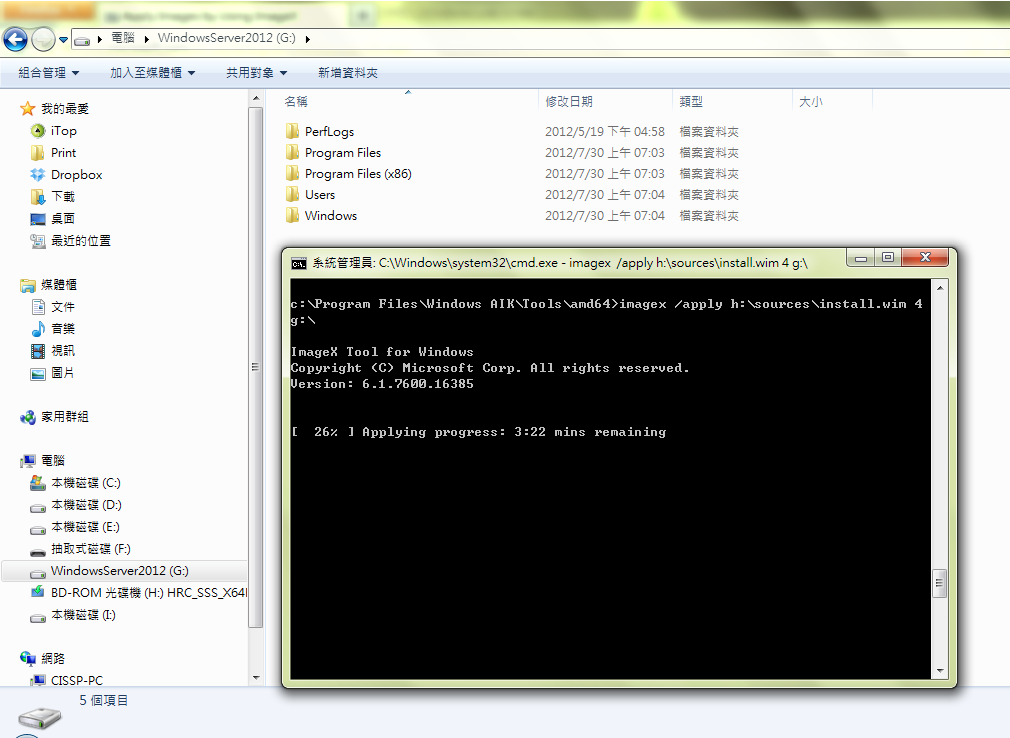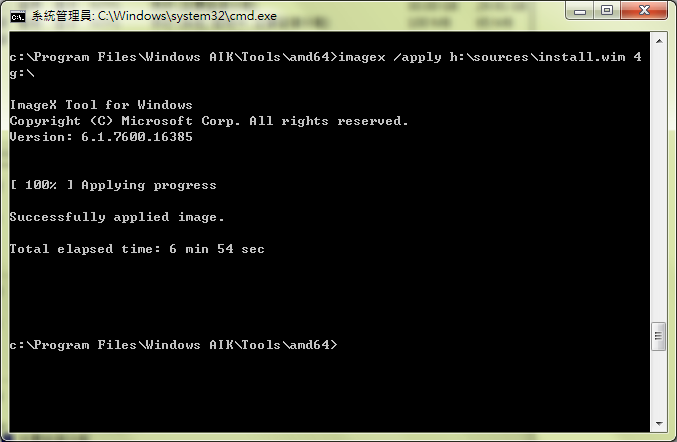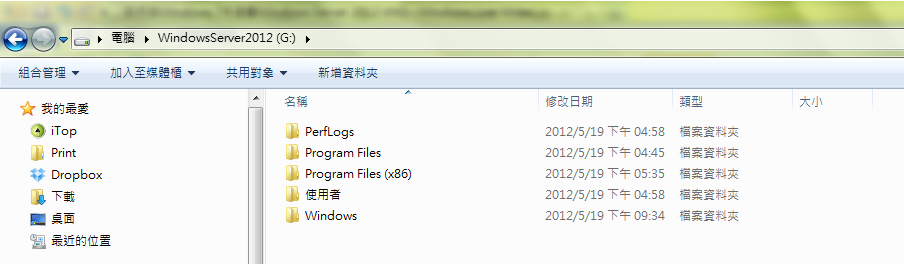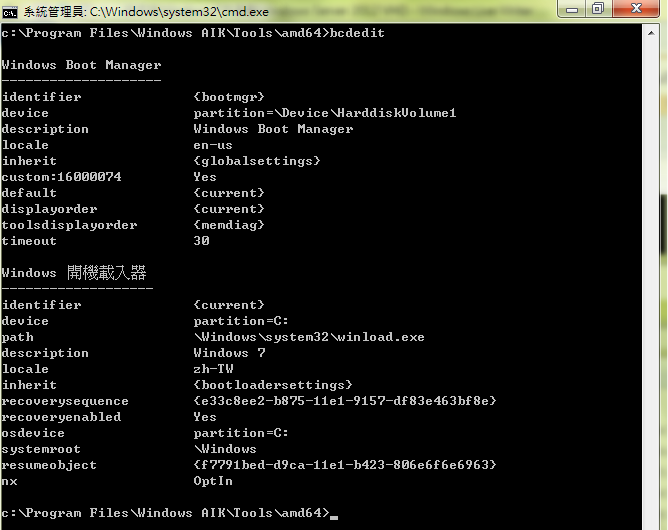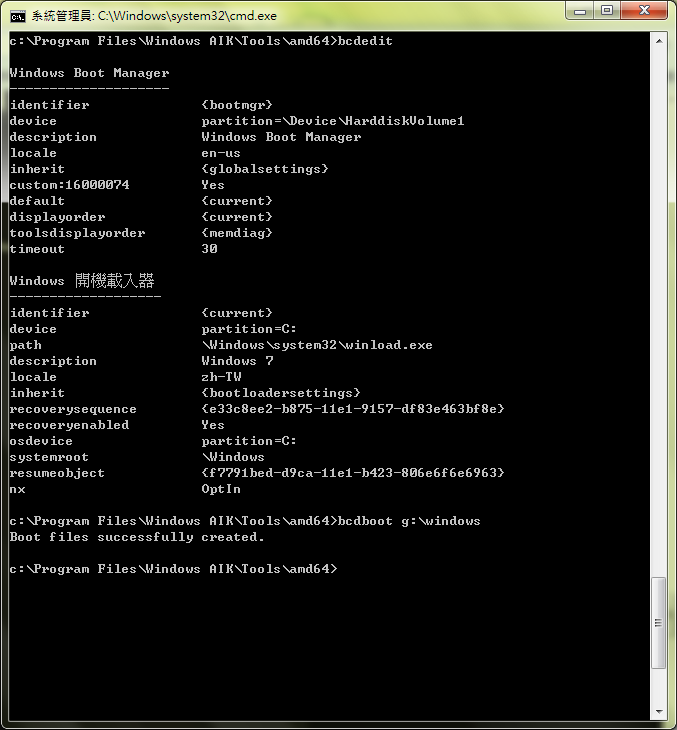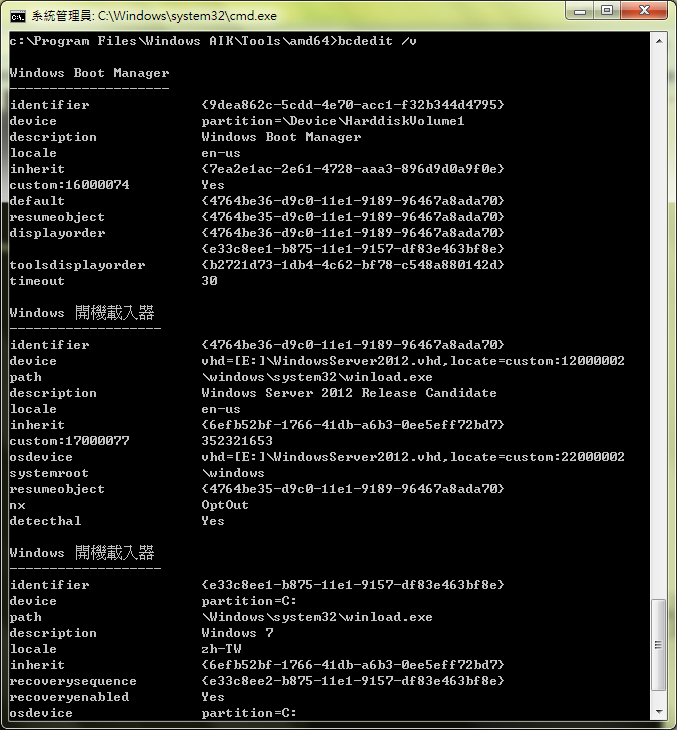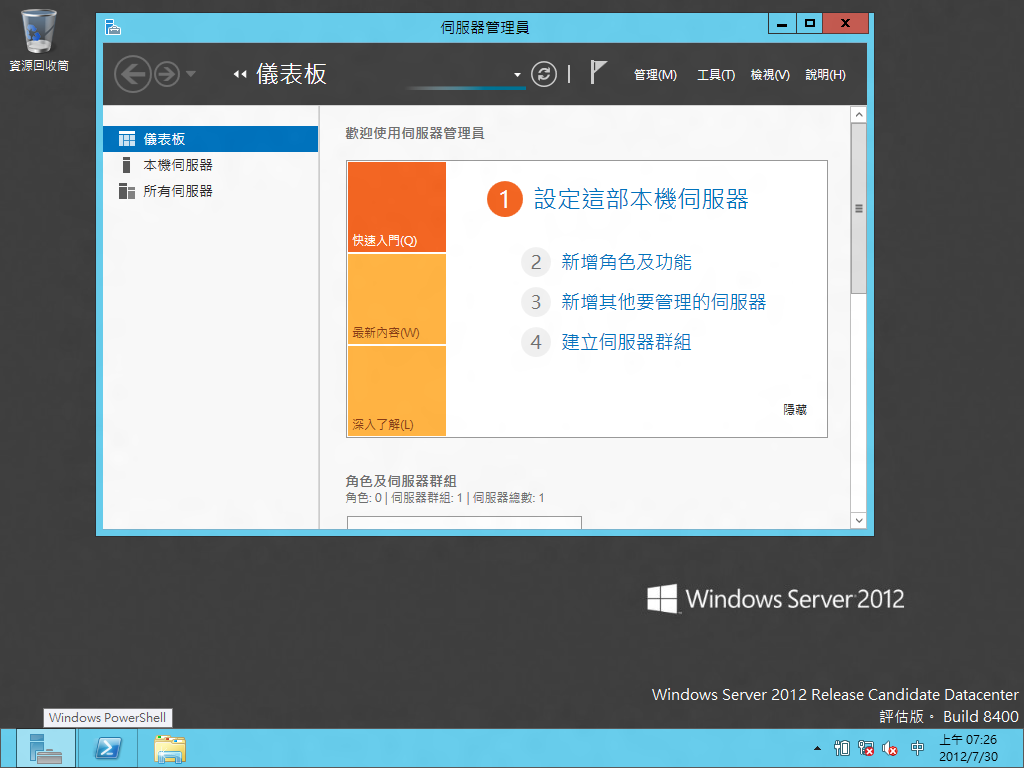Windows Server 2012即將上市的消息公布後,Jason早在Windows 8 CP時,就將戰車改裝成兩顆硬碟的NB,但是在日前發生了一個慘案,僅僅只是在Windows 8的開機碟裡面,不小心點開了Windows 7的系統碟後,Windows 7就落入自我修復的無儘迴圈中,雖然如此,Jason還是堅持要用兩顆硬碟的方式來分別安裝Windows 7 及Windows 8 ,為何如此做法呢? 因為老話一句:『我只會按下一步』...
Windows Server 2012即將上市的消息公布後,Jason早在Windows 8 CP時,就將戰車改裝成兩顆硬碟的NB,但是在日前發生了一個慘案,僅僅只是在Windows 8的開機碟裡面,不小心點開了Windows 7的系統碟後,Windows 7就落入自我修復的無儘迴圈中,雖然如此,Jason還是堅持要用兩顆硬碟的方式來分別安裝Windows 7 及Windows 8 ,為何如此做法呢? 因為老話一句:『我只會按下一步』,這種方式我可以直接在開機時,進Bios中去選擇我要的系統,但是,就是因為Windows Server 2012的強大太迷人了,不玩一下對不起自已,雖然已經將公司的server改成Windows server 2012 RC了,但我不可能在公司的環境之下建立自已的環境,因此,Jason決定了,在Windows 8的共用磁碟中,建立一個Windows Server 2012 VHD,以便隨時測試和玩樂!
建立及掛載VHD
下列是 Jason的建置過程,大家有興趣可以試試看!首先在電腦管理中,在磁碟管理上按右鍵->建立VHD。
因為建置成Boot VHD最好是選用固定大小,為何呢? 一開始Jason為了節省空間,選用了動態擴充,結果在開進到Windows Server 2012的VHD Boot時,卻產生了錯誤 VHD_Boot_Host_Volume_Not _Enough_Space,而查詢結果則是早在Windows server 2008即規範要使用固定大小了!!
在按下確認之後,各位可以在下圖中看到,最下面的狀態列已經開始在建立VHD檔。
建立完成之後,馬上將該磁碟掛載起來!
掛載完成後,馬上將磁碟初始化並格式化,以供使用。
設定導入Windows Server 2012 RC到VHD
接下來準備一下,Windows 7 SP1 AIK http://www.microsoft.com/zh-tw/download/details.aspx?id=5753,並安裝至主機中。
再將Windows Server 2012 RC的安裝光碟置入,並使用IMAGEX指令來查詢所欲安裝的版本
切換至windows AIK路徑中,AMD64或是IA64,由於Jason的NB支援x64所以選用AMD64。
共有下列四個版本,分別代表索引值:
1.Windows Server 2012 Release Candidate Standard (Server Core 安裝)
2.Windows Server 2012 Release Candidate Standard (Server 含 GUI)
3.Windows Server 2012 Release Candidate Datacenter (Server Core安裝)
4.Windows Server 2012 Release Candidate Datacenter (Server 含 GUI)
在此Jason選用Windows Server 2012 RC Datacenter含GUI,光碟機代號為H:,掛載的VHD為G:,因此導入指令如下:
Imagex /apply H:\Sources\install.wim 4 G:\
執行過程如下:
當執行完畢後,我們切換到G:\下即可看到許多熟悉的目錄名稱。
編輯BCD
完成了VHD的準備後,接下來我們開始進行開機磁碟的對映,首先確認一下目前的開機資料庫(BCDedit)
接下來,我們將剛才設置好的VHD檔掛入開機資料庫中,指令為:bcdboot G:\windows
接下來,我們再次確認,開機載入器中已有有指定到VHD=E:\WindowsServer2012.VHD。
重啟後,順利的開入Windows Server 2012。
結語
Windows server 2012有非常多新的改變,大量的使用Metro風格,與這一波的風格相同,而為了讓使用者更方便的使用這個環境,希望透過這篇文章,讓更多IT Pro可以快速上手,隨時把玩Windows Server 2012。有任何問題,歡迎大家提出一起討論!!
Anything keeps Availability.
Anywhere keeps Integrity.
Anytime keeps Confidentiality.
keep A.I.C. = Information Security